Poista kaikki iPhonen, iPadin tai iPodin sisältö ja asetukset helposti ja pysyvästi.
- Avaa Apple ID
- Ohita iCloud-aktivointilukko
- Doulci iCloud -lukitustyökalu
- Factory Unlock iPhone
- Ohita iPhone-pääsykoodi
- Nollaa iPhone-salasana
- Avaa Apple ID
- Avaa iPhone 8 / 8Plus
- iCloud-lukituksen poisto
- iCloud Unlock Deluxe
- iPhone Lukitse näyttö
- Avaa iPad
- Avaa iPhone SE
- Avaa Tmobile iPhone
- Poista Apple ID -salasana
Opi palauttamaan iPadin tehdasasetukset optimaalisilla ja tehokkaimmilla tavoilla
 Päivitetty Lisa Ou / 29. lokakuuta 2021 16:30
Päivitetty Lisa Ou / 29. lokakuuta 2021 16:30Tehdasasetusten palautusta käytetään esimerkiksi viallisen laitteen korjaamisessa, muutoin vaikeasti poistettavan viruksen tai tiedoston poistamisessa, muistitilan tyhjentämisessä, asetusten tyhjentämisessä ja laitteen palauttamisessa oletusasetuksiin. Siitä huolimatta, kun haluat ratkaista iPadin ongelmia tai auttaa korjaamaan laitteen suorituskykyongelmia jäätymisestä, viiveestä ja odottamattomista viiveistä, tehdasasetusten palautus on hyvä ratkaisu sinulle. Mielessäsi on varmasti kysymys: kuinka palautat iPadin tehdasasetukset. No, se ei ole enää ongelma, koska tämä artikkeli opastaa sinua iPadin tehdasasetusten palauttamisessa ja miten.


Opasluettelo
1. Mikä on tehdasasetusten palautus?
Tehdasasetusten palautus tarkoittaa prosessia, jossa kaikki käyttäjätiedot pyyhitään laitteesta ja palautetaan sen alkuperäisiin tehdasasetuksiin. Se on ohjelmiston palautus, joka pyrkii palauttamaan laitteen ohjelmiston alkuperäiseen tehdaskokoonpanoon. Tehdasasetusten palautus voidaan tehdä tiettyjen laitteen ohjelmisto-ongelmien korjaamiseksi tai kaikkien käyttäjätietojen poistamiseksi. Hard reset, hardware reset tai master reset ovat kaikki termejä samalle asialle. Kaikki käyttäjätiedot, kolmannen osapuolen ohjelmat, linkitetyt sovellustiedot ja laitteen asetukset poistetaan tehokkaasti. Nollaus voidaan suorittaa useilla tavoilla, joista suurin osa riippuu elektroniikkalaitteesta.
Tietyissä olosuhteissa tehdasasetusten palautusvaihtoehto on käytettävissä laitteen huoltovalikosta, kun taas toisissa on painettava tiettyä painiketta tai laitteen ohjelmisto on asennettava kokonaan uudelleen. Tehdasasetusten palauttamiseen tulee suhtautua varoen, koska se voi poistaa kaikki laitteeseen tallennetut tiedot. Tehdasasetusten palauttamista ei suositella kaikille sähkölaitteille ja kaikissa tilanteissa.
FoneEraser for iOS on paras iOS-tiedonpuhdistin, joka voi helposti poistaa kaiken iPhonen, iPadin tai iPodin sisällön ja asetukset kokonaan ja pysyvästi.
- Puhdista ei-toivotut tiedot iPhonesta, iPadista tai iPod touchista.
- Poista tiedot nopeasti yhdellä kerralla, mikä voi säästää aikaa paljon tiedostoja varten.
2. iPadin tehdasasetusten palauttaminen
iPadin tehdasasetusten palauttaminen FoneEraserilla iOS:lle
FoneEraser iOS: lle on paras iOS-tietojen puhdistaja joka tarjoaa sinulle poistotason vaihtoehdot, joiden avulla voit palauttaa iPadin tehdasasetukset. Yksi sen merkittävistä ominaisuuksista on, että se poistaa vaivattomasti kaiken tarpeettoman ja roskasisällön iPadistasi, mutta myös esikatselee tiedostoja välittömästi ennen sen poistamista. Lisäksi sen avulla voit myös vapauttaa tilaa laitteellesi suorituskyvyn parantamiseksi. Mistä tahansa syystä haluat palauttaa iPadisi tehdasasetukset, haluatko myydä vanhan iPadisi tai lahjoittaa sen jollekin toiselle, voit käyttää tätä ohjelmistoa auttamaan sinua puhdistamaan kaikki iOS-tietosi ja -asetuksesi palautuksesta. Lopuksi se voidaan asentaa Windows- ja Mac-tietokoneisiin.
FoneEraser for iOS on paras iOS-tiedonpuhdistin, joka voi helposti poistaa kaiken iPhonen, iPadin tai iPodin sisällön ja asetukset kokonaan ja pysyvästi.
- Puhdista ei-toivotut tiedot iPhonesta, iPadista tai iPod touchista.
- Poista tiedot nopeasti yhdellä kerralla, mikä voi säästää aikaa paljon tiedostoja varten.
iPadin tehdasasetusten palauttamisen vaiheet FoneEraser for iOS -sovelluksella:
Vaihe 1Lataa ensin FoneEraser for iOS ja asenna se tietokoneellesi onnistuneesti noudattamalla asennusvaiheita. Heti asennuksen jälkeen se käynnistetään automaattisesti, mutta jos ei, kaksoisnapsauta kuvaketta työpöydälläsi.

Vaihe 2Liitä iPad tietokoneeseen USB-latauskaapelilla. Varmista, että iPad on yhteensopiva ja yhdistetty tietokoneeseen. Napsauta ohjelman pääkäyttöliittymässä Poista kaikki tiedot vasemmanpuoleisessa päävalikkopaneelissa. Valitse sitten High nollataksesi iPadin tiedot kokonaan.

Vaihe 3Viimeiseksi napsauta Aloita -painiketta pyytääksesi ohjelmaa aloittamaan nollausprosessin. Sen jälkeen tarkista vain, onko iPadissasi tapahtunut muutoksia.

iPadin tehdasasetusten palauttaminen asetusten kautta
Tämä on ehkä ensimmäinen asia, jota sinun tulee kokeilla, ennen kuin lataat ja asennat työkaluja laitteesi ongelmien korjaamiseksi. Mutta jos voit edelleen käyttää iPadiasi ja sinun on palautettava sen tehdasasetukset järjestelmävikojen ratkaisemiseksi tai iCloud-varmuuskopion palauttamiseksi, voit tehdä sen käyttämällä laitteesi Asetukset-sovellusta ilman tietokonetta. Sen avulla sitä voidaan käyttää iPadin tehdasasetusten palauttamiseen ilman Apple ID -salasanaa.
Vaihe iPadin tehdasasetusten palauttamiseen Asetukset-sovelluksen kautta:
Vaihe 1Siirry iPadiin Asetukset napauta sitten general. Napauta yleisestä avattavasta valikosta asettaa uudelleen ja lopuksi napauta Poista kaikki sisältö ja asetukset.
Vaihe 2Vahvista aktiviteetti napsauttamalla vahvistuspainiketta ponnahdusikkunan valinnassa. iPad tai iPad Pro/Air/Mini nollautuu, kun olet suorittanut vahvistuksen. Kun Apple-logo ja latauspalkki näkyvät näytöllä, iPad käynnistyy uudelleen. Sinun on määritettävä iPad uudelleen.
Vinkki: Kaikki materiaali, sovellukset, musiikki, valokuvat ja henkilökohtaiset tilitiedot pyyhitään iPadistasi, jos päätät poistaa kaiken sisällön ja asetukset. Sinun on myös määritettävä laitteesi, mukaan lukien kieli, Apple ID ja muut asetukset.
Kuinka palauttaa iPadin tehdasasetukset iTunesin avulla
Jos olet unohtanut pääsykoodin iPadiin etkä voi käyttää laitetta tai palautustilassa olevaa iPadia, voit palauttaa iPadin tehdasasetukset iTunesin avulla. iTunes on musiikki- ja videotiedostojen hallinta- ja toistoohjelmisto. Sen avulla käyttäjät voivat ostaa ja ladata kappaleita, videoita, podcasteja ja muuta materiaalia laillisesti Internetin kautta sekä poimia kappaleita CD-levyiltä ja toistaa sisältöä dynaamisten ja älykkäiden soittolistojen avulla. iTunes sen sijaan ei ole saatavilla macOS Catalinassa ja tulevissa versioissa. Mutta sitä voidaan käyttää myös iPadin tehdasasetusten palauttamiseen. Meidän tapauksessamme sitä voidaan käyttää iPadin tehdasasetusten palauttamiseen ilman Apple ID -salasanaa.
Vaihe iPadin tehdasasetusten palauttamiseen iTunesin avulla:
Vaihe 1Lataa ensin iTunes Internetistä ja asenna se sitten tietokoneellesi. Liitä sitten laite tietokoneeseen, jonka kanssa olet aiemmin synkronoinut, ja käynnistä iTunes.
Vaihe 2Etsi iPadisi alta Laitteet vasemmasta paneelista ja napsauta sitä. Napsauta sen jälkeen valinnassa olevaa Palauttaa aloittaaksesi nollausprosessin.
Vaihe 3Kun prosessi on valmis, tarkista tallennusasetukset, jos laitteellesi tapahtuu muutoksia.
3. iPad-tietojen palauttaminen tehdasasetusten palauttamisen jälkeen
FoneLab iOS: lle
FoneLab iOS: lle on ohjelma, joka on suunniteltu poistettujen tai kadonneiden tietojen palauttaminen iOS-laitteista suoraan ja valikoivasti vain muutaman sekunnin päässä. Tämän ansiosta se tarjoaa 3 älykästä palautustilaa, joita voit käyttää iPadin tietojen palauttamiseen tehdasasetusten palauttamisen jälkeen. Vaikka se on äärimmäinen ja lähes ammattimainen työkalu, sinun ei tarvitse huolehtia sen käytöstä, koska se tukee yksinkertaisia ja helppoja navigointitoimintoja ja käyttöliittymää. Riippumatta siitä, missä tilanteessa olet menettänyt tietosi, tämä ohjelma voi mukautua tarpeisiisi. Asenna se nyt Windows- tai Mac-tietokoneellesi ja palauta iPad-tiedot kanssamme heti.
IOS: n FoneLab-sovelluksella voit palauttaa kadonneet / poistetut iPhone-tiedot, mukaan lukien valokuvat, yhteystiedot, videot, tiedostot, WhatsApp, Kik, Snapchat, WeChat ja muut tiedot iCloud- tai iTunes-varmuuskopiosta tai laitteesta.
- Palauta valokuvat, videot, yhteystiedot, WhatsApp ja muut tiedot helposti.
- Esikatsele tiedot ennen palauttamista.
- iPhone, iPad ja iPod touch ovat saatavana.
Vaiheet iPadin tietojen palauttamiseen tehdasasetusten palauttamisen jälkeen FoneLabilla iOS:lle:
Vaihe 1Siirry FoneLabin viralliselle verkkosivustolle ja lataa FoneLab for iOS ja asenna se sitten tietokoneellesi. Kun olet asentanut sen, käynnistä ohjelma, jotta voit käyttää sen kaikkia toimintoja.
Vaihe 2Liitä iPad tietokoneeseen USB-latauskaapelilla. Kun ponnahdusikkuna ilmestyy iPadin näytölle, napsauta Trust pyytääksesi iPadia muodostamaan yhteyden tietokoneeseen.
Vaihe 3Pääliittymässä sinun on valittava iPhone Data Recovery napsauta Palauta iOS-laitteesta ohjelman pääliittymässä ja valitse ja napsauta sitten Aloita haku.
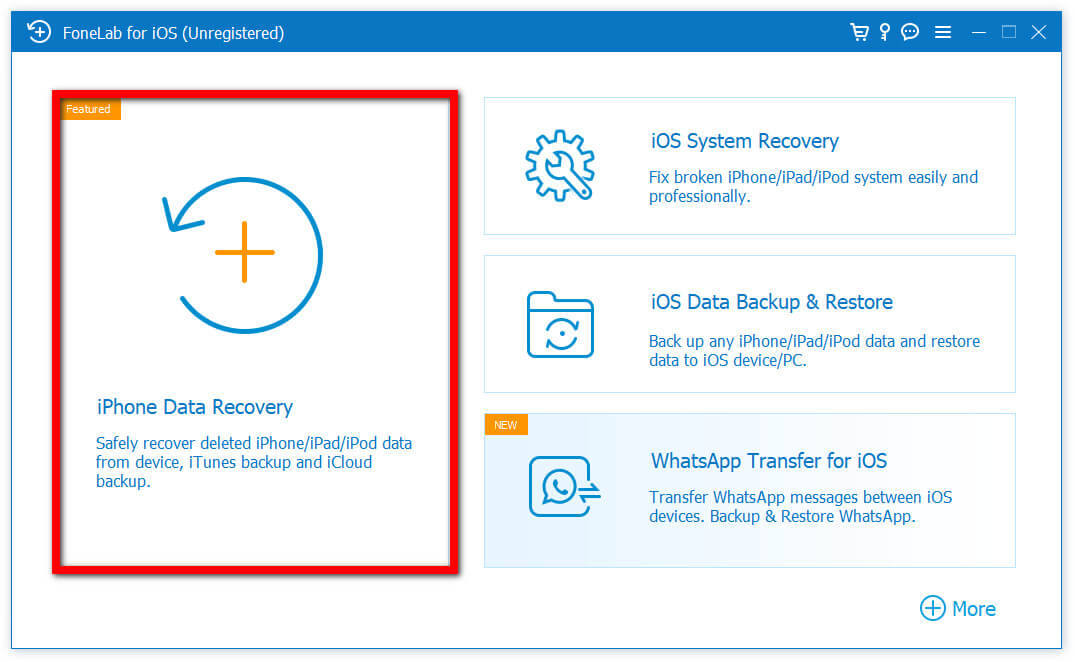
Vaihe 4Napsauta ohjelman käyttöliittymässä Katso nyt ja odota sen latautumista. Napsauta sivupaneelissa tietoja, jotka haluat palauttaa iPadissasi, ja napsauta sitten toipua käyttöliittymän oikeassa alakulmassa.
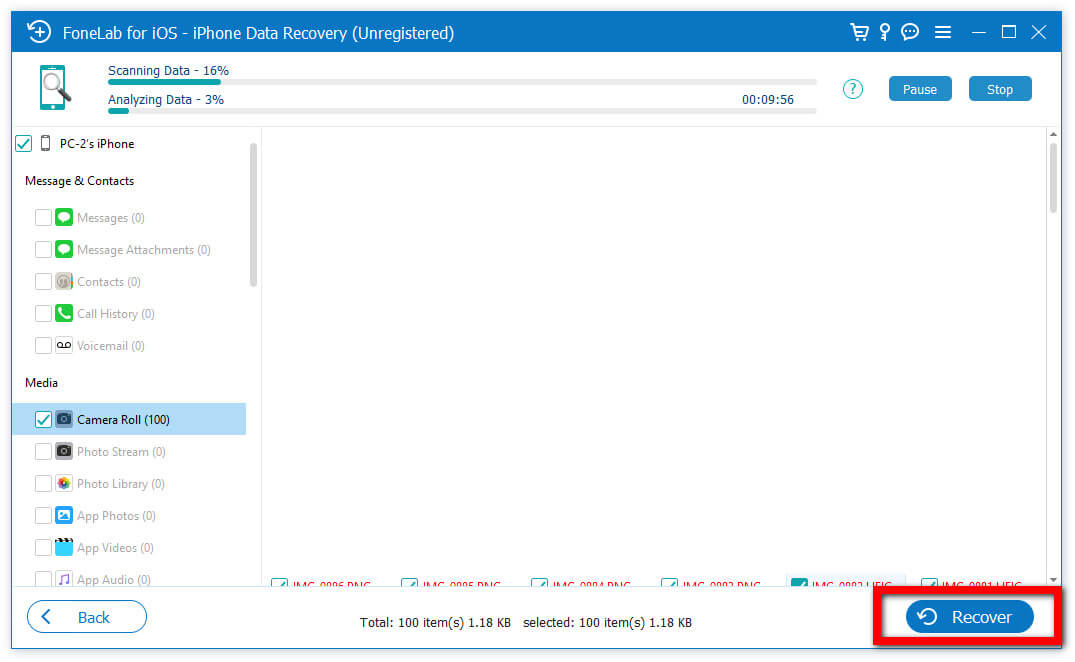
4. Usein kysyttyä iPadin tehdasasetusten palauttamisesta
1. Poistaako iPadin nollaaminen Asetukset-sovelluksen kautta kaikki tiedot iPadistasi?
Epäilemättä. iPadin tehdasasetusten palauttaminen palauttaa sen alkuperäisiin asetuksiin ja poistaa kaiken sisällön. Tästä syystä, ennen kuin suoritat tehdasasetusten palauttamisen iPadissasi, muista varmuuskopioida kaikki tärkeät tietosi iCloudiin tai tietokoneeseen, jotta voit tarvittaessa palauttaa tietosi.
2. Onko iPadin tehdasasetusten palauttaminen huono?
Tehdasasetusten palauttaminen iPadissa ei ole huonoa tai vaarallista niin kauan kuin sinulla ei ole mitään huomioita ja olet varmuuskopioinut kaikki tietosi ennen nollauksen tekemistä. Se jopa auttaa sinua ratkaisemaan ei-toivottuja ongelmia ja ongelmia iPadissasi, mikä hidastaa sitä ja ei toimi kunnolla.
Yhteenveto
Lopuksi iPadin tehdasasetusten palauttaminen on asia, jota tulisi käsitellä vakavasti. Vaikka et tietäisi kaikkea iPadin tehdasasetusten palauttamisesta ja palauttamisesta, se on niin yksinkertaista, että voit suorittaa sen minuutissa tai kahdessa alla olevien työkalujen ja toimenpiteiden avulla. FoneEraser iOS: lle ja FoneLab iOS Data Recovery, ovat kuitenkin tuotteita, jotka sopivat parhaiten tarpeisiisi.
FoneEraser for iOS on paras iOS-tiedonpuhdistin, joka voi helposti poistaa kaiken iPhonen, iPadin tai iPodin sisällön ja asetukset kokonaan ja pysyvästi.
- Puhdista ei-toivotut tiedot iPhonesta, iPadista tai iPod touchista.
- Poista tiedot nopeasti yhdellä kerralla, mikä voi säästää aikaa paljon tiedostoja varten.
